Windowsで「このアクションを実行するには権限が必要です」を修正
公開: 2018-03-20「偉大さを達成したいのなら、許可を求めるのをやめなさい」
匿名
自分のコンピューターの制御を失うことは、間違いなく意欲をそそるものです。 このような問題は、ファイル、フォルダー、またはアプリを使用できず、したがって作業を行うことができないため、日常のPCルーチンを悪夢に変えてしまうと言えば十分です。 残念ながら、明確な理由もなく、Windows 10、8、8.1、または7で「このアクションを実行するには許可が必要です」という問題が発生する可能性があります。つまり、この問題が突然発生し、すべてが台無しになる可能性があります。 あなたはこのページにいるので、私たちはそれがあなたの場合であると仮定します。
そのため、修正方法に関する徹底的なガイドを利用することをお勧めします 'このアクションウィンドウ8、8.1、7、10を実行するには許可が必要です':
1.サードパーティのウイルス対策をオフにします
まず、原因である可能性があるため、Microsoft以外のセキュリティソリューションを一時的に無効にする必要があります。 そうすることで問題が解決する場合は、ベンダーに報告するか、別のウイルス対策製品への切り替えを検討してください。
2.コンピューターをスキャンしてマルウェアを探します
最初の方法で問題が解決しない場合は、システムにマルウェアがないかどうかを確認します。特に、迷惑な「このアクションを実行するには許可が必要です」という通知以外にこれらの症状を観察できる場合はそうです。
PCがマルウェアに感染しているかどうかを確認するには、メインのウイルス対策ソフトウェアまたは組み込みのWindowsDefenderソリューションを利用できます。
Windows7でWindowsDefenderを使用するには、次の手順を実行します。
- [スタート]メニューに移動し、[検索]ボックスに「Defender」(引用符なし)と入力します
- リストから[WindowsDefender]を選択します-> [スキャン]オプションを選択します
Windows 8(8.1)でWindowsDefenderを利用する方法は次のとおりです。
- [スタート]ボタンをクリックします–> [検索]ボックスに移動します
- 「WindowsDefender」と入力します->リストからWindowsDefenderを選択します
- WindowsDefenderを開きます-> [更新]セクションに移動します
- [ホーム]-> [スキャンオプション]に移動します
- [完全]-> [今すぐスキャン]を選択します
Win10でWindowsDefenderを使用してシステムをスキャンするには、次の手順を実行します。
- [スタート]メニューを開きます-> [設定]に移動します-> [更新とセキュリティ]セクションに入ります
- [WindowsDefender]-> [WindowsDefenderを開く]-> [システムのフルスキャンを実行する]に移動します
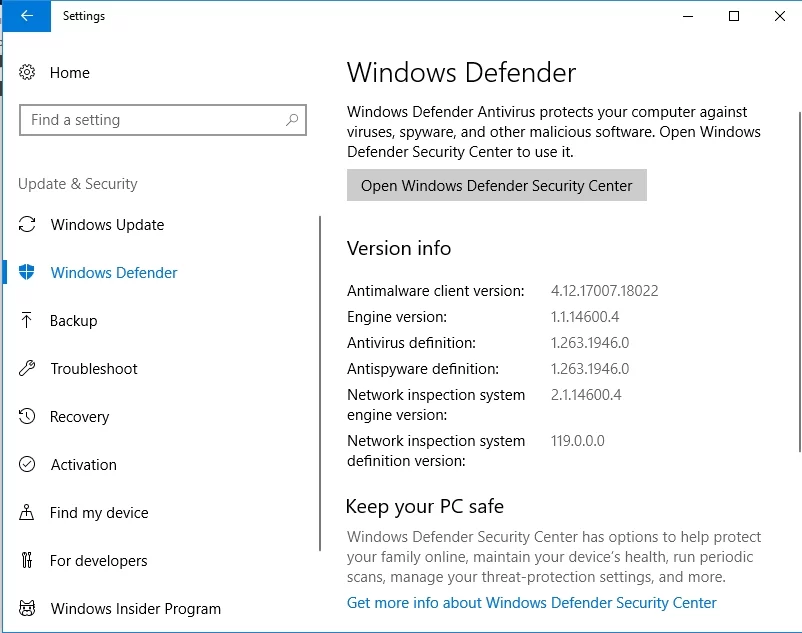
「このアクションを実行するには許可が必要です」という迷惑を修正するときにマルウェアの問題を除外するには、システムの隅々まで調べる必要があります。 この目的のために、メインのアンチウイルスには、連携して機能できる信頼できる味方が必要です。 そのため、Auslogics Anti-Malwareを使用することをお勧めします。このツールは、存在すら知らなかった脅威を検出して削除します。

マルウェア対策でPCを脅威から保護する
アンチウイルスが見逃す可能性のあるマルウェアがないかPCをチェックし、AuslogicsAnti-Malwareを使用して脅威を安全に削除します
3.PCをセーフモードで再起動します
マルウェア対策スキャンを実行しても問題が解決しない場合は、セーフモードでOSを再起動してみてください。
Windows 10 / Windows 8(8.1)でこれを行うには、以下の手順に従ってください。
- スタートボタンをクリック->電源に移動
- Shiftキーを押したまま->押したまま、[再起動]をクリックします
- PCが再起動してトラブルシューティング画面が表示されます
- トラブルシューティング->詳細オプション
- スタートアップ設定->再起動
- PCが再起動します->再起動後、F4を押します
- コンピュータに問題がないか確認してください
Windows 7をセーフモードで起動するには、次の手順を実行します。
- 作業内容を保存して、PCの再起動を選択してください
- 起動中にF8キーを押します(Windowsのロード画面の前)
- セーフモードを選択し、これで問題が解決したかどうかを確認します
無駄に? 次に、トラブルシューティングを進めます。まだまだたくさんのトリックがあります。
4.セキュリティ権限を確認します
「このアクションを実行するには権限が必要です」という問題が解決しない場合は、セキュリティ権限を詳しく調べてください。微調整が必要な場合があります。
これがあなたがすべきことです:
- 問題のあるファイル、フォルダ、またはアプリを右クリックし、メニューから[プロパティ]を選択します
- [セキュリティ]タブに移動します-> [グループ名またはユーザー名]セクションで確認する権限のアカウントを見つけます-> [編集]ボタンをクリックします
- 問題のアカウントを選択-> [権限]セクションに移動します
- [許可]列で、[フルコントロール]-> [適用]をクリック-> [OK]をクリックして変更を保存します。
- 問題が解決したかどうかを確認します
5.問題のあるアイテムの所有権を変更します
何の成功もありませんか? 次に、権限の問題があるアイテムの所有権を変更してみましょう。
- 「このアクションを実行するには許可が必要です」というメッセージによってブロックされているオブジェクトを右クリックします
- [プロパティ]を選択し、[セキュリティ]タブに進みます-> [詳細設定]ボタンをクリックします
- [所有者]セクションに移動し、[変更]-> [ユーザーまたはグループの選択]ウィンドウが表示されます。
- [選択するオブジェクト名を入力してください]フィールドに移動し、Administratorsまたはユーザー名を入力します-> [名前の確認]ボタンをクリックします-> [OK]
- [サブコンテナとオブジェクトの所有者を置き換える]-> [適用]-> [OK]をオンにします
問題のあるアイテムの所有権を取得する別の方法は、コマンドプロンプトを使用することです。

- キーボードで、WindowsロゴキーとSボタンを同時に押して、検索フィールドを開きます->引用符なしで「CMD」と入力します
- オプションのリストから[コマンドプロンプト]を選択し、それを右クリックします->管理者として実行することを選択します->要求された場合は、確認または管理者の資格情報を入力します
- 昇格したコマンドプロンプトが開きます->次のコマンドを入力します(「path_to_folder」は問題のあるフォルダへの実際のパスである必要があります)。
takeown / f“ path_to_folder” / r / dy
icacls「path_to_folder」/ grantadministrators:F / T - コマンドプロンプトを閉じて、PCを再起動します
- そのトリックで問題が解決したかどうかを確認してください
6.アカウントをAdministratorsグループに追加します
「このアクションを実行するには権限が必要です」は、必要な管理者権限がないことが原因である可能性があります。 アカウントをAdministratorsグループに追加して、問題を解決する方法は次のとおりです。
Windows 7の場合:
- [スタート]ボタンをクリック-> [コントロールパネルに移動]-> [ユーザーアカウント]をクリックします
- もう一度[ユーザーアカウント]をクリックします->次に[ユーザーアカウントの管理]をクリックします->プロンプトが表示されたら確認またはパスワードを入力します
- [ユーザー]タブに移動します->このコンピューターのユーザーに移動します->アカウントを選択します-> [プロパティ]をクリックします
- [グループメンバーシップ]タブに移動します-> [管理者]グループをクリックします-> [OK]をクリックします->もう一度[OK]をクリックします
Windows 8(8.1)の場合:
- キーボードのWindowsキー+ Xを押します->コマンドプロンプト(管理者)を選択します
- コマンドプロンプトダイアログに次の単語を入力します
net localgroup>すべてのローカルグループのリストが表示されます - 次のコマンドを実行します
net localgroup Administrators [username] /add([username]は、Administratorsグループに追加するアカウントの名前に置き換えてください)。
Windows 10の場合:
- Windowsキー+ Xショートカットを押します->コンピュータの管理を選択します
- [ローカルユーザーとグループ]-> [ユーザー]に移動します
- 左側のペインで、アカウントを見つけてダブルクリックします
- [メンバー]タブに移動し、[追加]ボタンをクリックします
- [選択するオブジェクト名を入力してください]フィールドに移動します
- 「管理者」と入力し、「名前の確認」->「OK」をクリックします。
- [管理者]-> [適用]-> [OK]を選択します
PCを再起動し、コンピュータに問題がないかどうかを確認します。
7.影響を受けたアプリを再インストールします
アプリの1つで引き続き権限の問題が発生する場合は、アプリを再インストールする必要があります。
これがあなたがそれをする方法です
Win 10の場合:
- [スタート]メニューに移動し、[設定]をクリックします
- [システム]-> [アプリと機能の選択]に移動します
- アンインストールするアプリを検索します
- それを選択し、プロンプトが表示されたら[アンインストール]-> [アクションの確認]をクリックします
Win 8 / 8.1の場合:
- スタートアイコンをクリック->スタート画面が開きます
- 削除するアプリを見つけます->そのアイコンを右クリックします
- 画面の下部にツールバーが表示されます-> [アンインストール]を選択します
- [プログラムと機能]セクションに移動します-> [アンインストール]を押します
Win 7の場合:
- Windowsアイコンをクリック->コントロールパネルをクリック
- [プログラム]-> [プログラムのアンインストール]をクリックします
- アンインストールするプログラムを見つけてクリックします
- [アンインストール]をクリックして確認を入力します
- 次に、このアプリを再度インストールして、使用できるかどうかを確認します
8.システムレジストリを修正します
上記のすべての修正が役に立たなかった場合は、Windowsレジストリが破損しているか破損している可能性があります。 好むと好まざるとにかかわらず、そのように維持することはできないため、レジストリはさらに遅れることなく修復する必要があります。 ただし、小さなエラーでも文字通り災害につながる可能性があるため、急いで編集するべきではありません。 そのため、修復できないほどシステムに損傷を与えないようにするために、コンピュータを危険にさらすことなく作業を実行できる特別なツールの使用を検討してください。 100%無料のAuslogics Registry Cleanerは、医師が注文したものです。この直感的で信頼性の高いツールを使用して、レジストリを少し緩め、修正することができます。
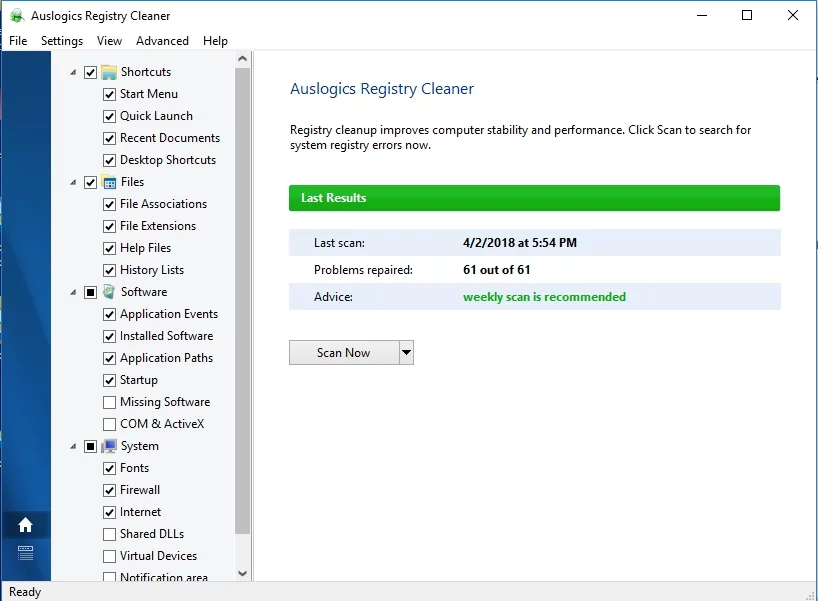
9.オペレーティングシステムをクリーンインストールします
残念ながら、これまでのところ、システムをクリーンインストールすることが唯一の選択肢かもしれません。 この方法を使用するとドライブが完全にクリーンアップされるため、個人ファイルが適切にバックアップされていることを確認してください。 クラウドソリューション、外付けハードドライブ、またはAuslogics BitReplicaなどの特別なソフトウェアを使用して、永続的なデータ損失を回避できます。 ファイルを別のラップトップに移行することもできます–選択はあなた次第です。 データを保護した後、以下の手順に進みます。
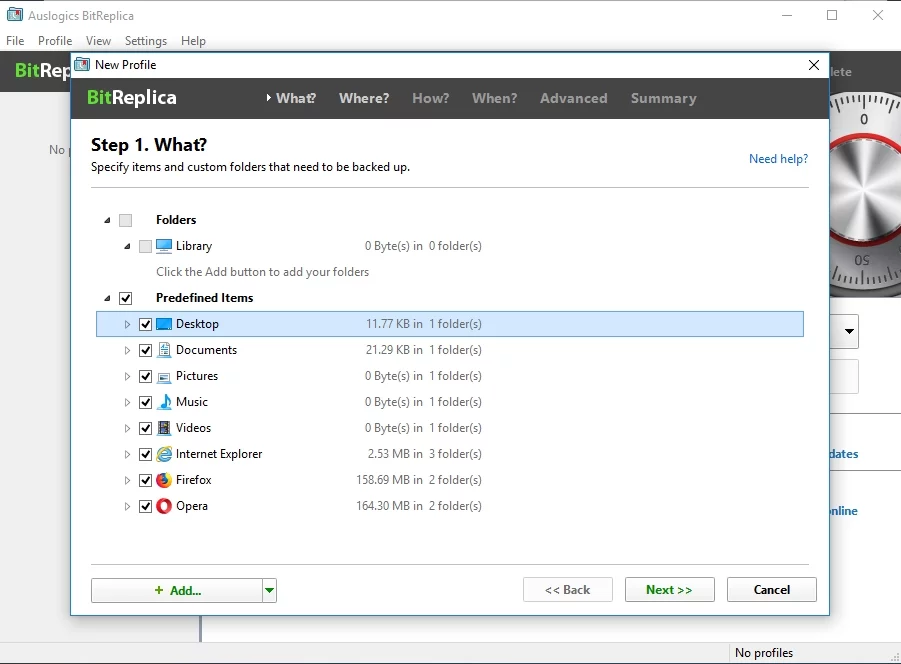
したがって、PCでWindows 10を実行している場合は、次の手順を実行します。
- スタートメニューを開き、設定の歯車をクリックします
- [更新とセキュリティ]に移動し、[このPCをリセット]を選択します
- 開始->すべてを削除
Windows 7、8、または8.1をクリーンインストールする場合は、起動するための特別なインストールメディアが必要になります。 自分で作成することも、購入することもできます。
うまくいけば、PC上のアイテムが「このアクションを実行するには許可が必要です」と表示されなくなります。
ヒントは役に立ちましたか? 問題の問題に関して何か追加することはありますか?
ご意見をお待ちしております!
